Come disabilitare la sincronizzazione degli appunti tra i dispositivi in Windows 11/10
Un utente di Windows 11 o Windows 10 può scegliere di copiare immagini e testo da un PC a un altro con appunti basati su cloud . Si possono anche appuntare gli elementi e sincronizzare la cronologia degli appunti sul cloud. Tuttavia, alcuni preferiscono tenerlo disabilitato per motivi di sicurezza. Quindi, se sei interessato a disabilitare la funzione "Sincronizza tra dispositivi" degli Appunti di(Clipboard ‘Sync across devices’) Windows , leggi questo post.
Disabilita la sincronizzazione degli appunti(Clipboard Sync) su dispositivi Windows 11/10
Anche se puoi disabilitare la funzione tramite un interruttore in Impostazioni(Settings) , se desideri disattivare questa impostazione, dovrai utilizzare i metodi REGEDIT(REGEDIT) o GPEDIT . In questo modo, puoi assicurarti che qualsiasi altro utente dello stesso computer non riesca a abilitare questa funzione e sincronizzare o scambiare accidentalmente dati potenzialmente sensibili (password) con i server di Microsoft.
Esistono 3 modi per disabilitare o abilitare la "Sincronizzazione tra dispositivi" degli Appunti di Windows 10:
- V Impostazioni
- Tramite l'editor del registro
- Tramite l'Editor criteri di gruppo
1] Attiva(Turn) o disattiva la sincronizzazione degli Appunti(Clipboard) tramite Impostazioni
Ti verrà richiesto di accedere con il tuo account Microsoft(Your Microsoft Account) .
In Windows 10 , apri Settings > System > Clipboard .
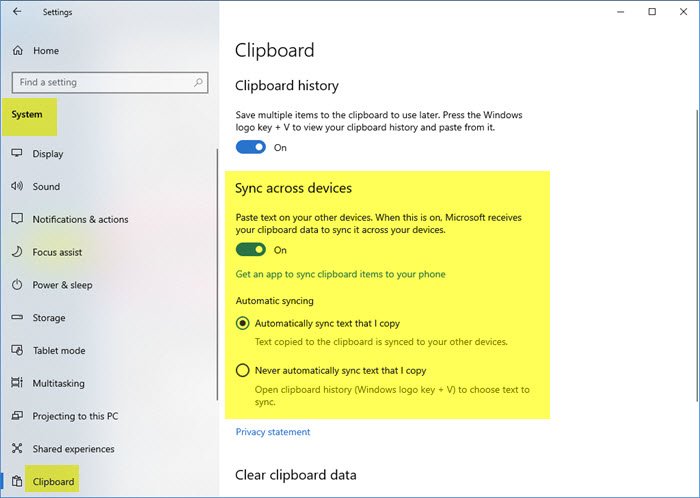
Qui puoi attivare o disattivare l'interruttore per abilitare o disabilitare la sincronizzazione degli Appunti .(Clipboard)
In Windows 11 , apri Settings > System > Clipboard .

Attiva o disattiva l'interruttore rispetto alla cronologia degli Appunti .(Clipboard)
Se lo hai impostato su On e se hai effettuato l'accesso al tuo account Microsoft , sarai in grado di sincronizzare gli appunti tra i dispositivi.
2] Disabilita la "Sincronizzazione tra dispositivi" degli Appunti di Windows tramite l' editor del registro(Registry Editor)
Press Win+R in combinazione per far apparire la finestra di dialogo ' Esegui '.(Run)
Digita ' regedit ' nel campo vuoto della casella e premi ' Invio(Enter) '.
Quando si apre l' Editor del Registro(Registry Editor) di sistema , vai al seguente indirizzo di percorso:
HKEY_LOCAL_MACHINE\SOFTWARE\Policies\Microsoft\Windows\System

Qui, fai clic con il pulsante destro del mouse sulla chiave " Sistema(System) " (cartella) nel riquadro sinistro e seleziona Nuovo > Valore (Value)New > DWORD (32 bit) .

Assegna un nome al valore ' AllowCrossDeviceClipboard '. Fare doppio clic su di esso e impostare il valore su ' 0 .'
Chiudere l' editor del registro(Registry Editor) . Non è necessario riavviare il computer.
Se in qualsiasi momento ritieni di riattivare la funzione, cambia semplicemente il valore assegnato per ' AllowCrossDeviceClipboard ' su '1' o eliminalo completamente.
2] Disabilita la "Sincronizzazione tra dispositivi" degli Appunti di Windows tramite l' Editor criteri di gruppo(Group Policy Editor)
Press Win+R in combinazione per visualizzare la finestra di dialogo " Esegui" .(Run’)
Digita ' gpedit.msc ' nel campo vuoto della casella e premi ' Invio(Enter) '.
Naviga nella seguente sequenza –
Computer Configuration > Administrative Templates > System > OS Policies.
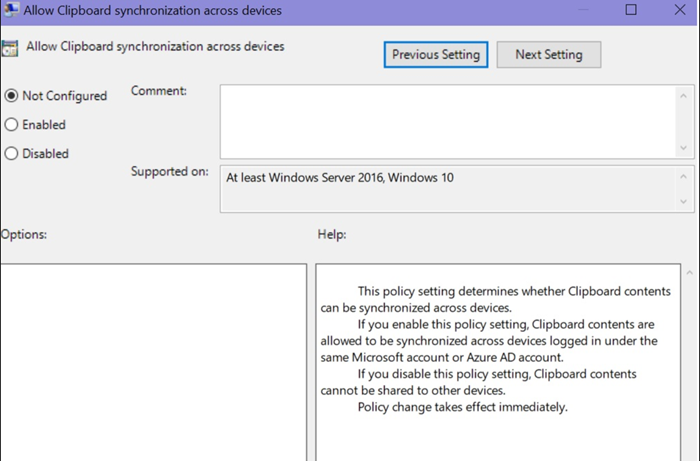
Ora, passa al riquadro di destra e nella sezione Impostazioni(Setting) , individua l' opzione " Consenti sincronizzazione degli Appunti su tutti i dispositivi ".(Allow Clipboard Synchronization across Devices)
Una volta trovato, fai doppio clic su di esso e configura l' opzione " Consenti sincronizzazione tra dispositivi " su " (Allow Synchronization across Devices)Disabilitato(Disabled) ".
Fare(Click) clic sul pulsante "OK" per salvare le modifiche.
Questo è tutto! Ora hai disabilitato completamente la sincronizzazione degli Appunti(Clipboard Sync) sui dispositivi Windows 11/10 .
Leggi il prossimo(Read next) : Come sincronizzare le impostazioni tra i dispositivi in Windows 10 .
Related posts
Best libera Clipboard Manager software per Windows 10
Come specificare Text and Image a Clipboard History in Windows 10
Clipboard History non funziona o mostra in Windows 11/10
Come Copy list di file and folder names a Clipboard in Windows 10
Come incollare come Plain Text in Windows 10 senza formattazione
Fix Crypt32.dll non trovato o errore mancante in Windows 11/10
Come controllare lo Shutdown and Startup Log in Windows 10
Come aprire Device Manager in Windows 10
Cos'è uno PPS file? Come convertire PPS su PDF in Windows 11/10?
Come aggiungere un Trusted Site in Windows 10
Microsoft Intune che non si sincronizza? Force Intune per sincronizzare in Windows 11/10
Come abilitare o Disable Archive Apps feature in Windows 10
Elenco di Device Manager Error Codes su Windows 11/10 con soluzioni
Come scambiare i dischi rigidi in Windows 10 con Hot Swap
Stop Devices Quando Screen è spento per aiutare a risparmiare la batteria in Windows 10
Best GRATIS Timetable software per Windows 11/10
PDF text scompare durante la modifica o il salvataggio del file in Windows 10
Come disabilitare TouchScreen in Windows 10
Come testare la webcam in Windows 11/10? Funziona?
Dispositivo HDMI playback non mostrabile in Windows 10
